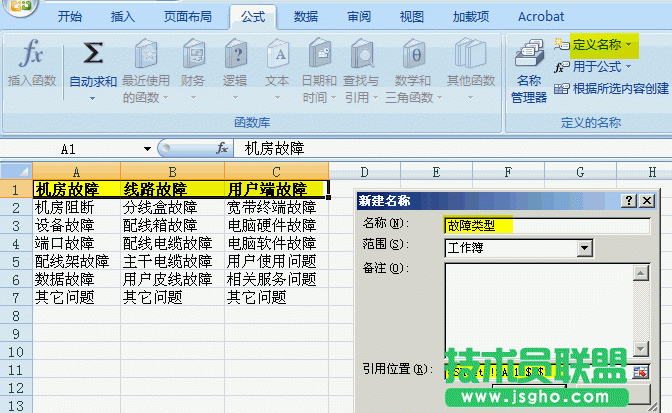通过2级菜单,倒是可以比较深入熟悉 INDIRECT, INDEX, OFFSET, 这三个函数,是你要想学excel函数,估计你肯定过的关。
在论坛里看帖子,有一点比较累,很多都是直接用excel文件里做说明,你需要下载文件。我这里就全部用图来说明。
不过二级菜单的第一级的做法,都是相同的,大家可以参考上面的文章创建一个一级菜单。
第一种做法:使用函数INDIRECT
看看例子

很明显,我们希望在一级选择机房故障,那么2级就出现他下面的列表。
要实现这个目标并不复杂。
1:建立“名称
3个一级选项,我们需要建立3个“名称”:机房故障 线路故障 用户端故障。
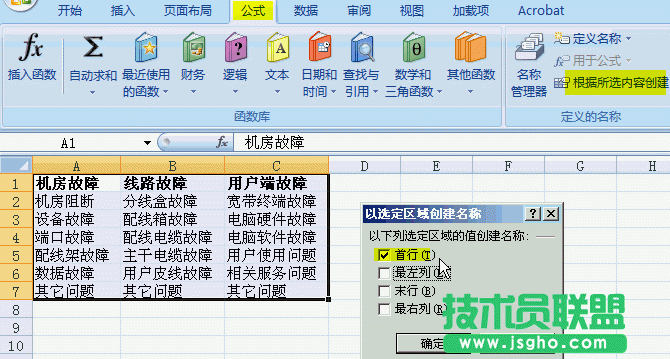
这个时候,你就创建了3个名称
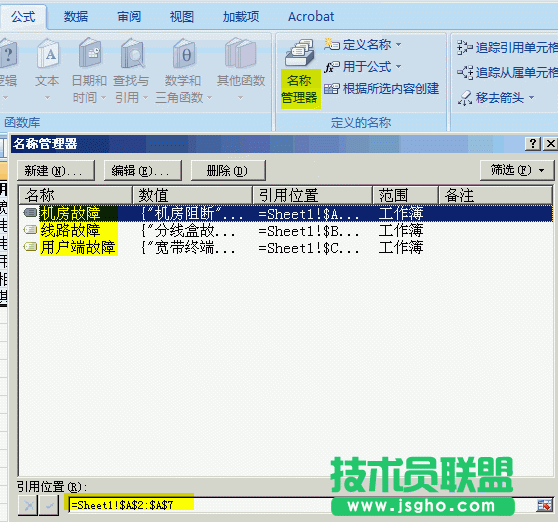
还需要建立一个名称,叫做“故障类型”这个名称包括“机房故障 线路故障 用户端故障”这3项。